环境准备:
1.Linux 系统服务器: CentOS 7
2.yum 3.4.3
3.java 1.8
4.tomcat
首先检查下当前系统里面有没有yum工具,有的话就不用安装了
rpm -qa | grep yum
java安装
检查是否有java环境: rpm -qa | grep java
如果没有java环境,就查找java-1.8.0的可以使用的安装包:yum list | grep java-1.8.0-openjdk

安装java-1.8.0-openjdk所有的文件
[root@kun ~]# yum -y install java-1.8.0-openjdk*
查看Java版本:java -version

输入javac,查看相关说明,有输出内容说明安装成功。

安装java是需要设置环境变量的,由于使用yum安装,已经自动设置好环境变量
tomcat安装
tomcat安装可以先下载安装包,再解压。也可以直接用yum在线安装,这里我们直接用yum在线安装更方便
yum install tomcat
或者
yum -y install tomcat -y 代表遇到询问都选 y
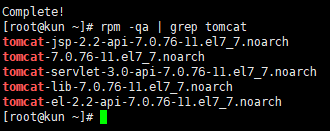
安装完成后,安装目录在 "/usr/share/tomcat" , 用 cd 命令切到这个目录
cd /usr/share/tomcat

启动tomcat
查看tomcat的状态:systemctl status tomcat

启动tomcat: systemctl start tomcat (或systemctl start tomcat.service)

Active: active (running) since Tue 2020-05-26 16:27:01 CST; 15s ago
Main PID: 1459 (java)
active (running)说明已经启动成功,PID是1459
访问Tomcat
tomcat默认端口是8080,接下来浏览输入地址:http://服务器公网ip:8080/。这个页面暂时是无法访问
由于tomcat的web页面是需要安装插件的,这里继续用 tomcat-webapps 和 tomcat-admin-webapps 两个插件包
yum -y install tomcat-webapps tomcat-admin-webapps
linux开放80端口
修改/etc/sysconfig/iptables文件,添加如下一行
-A INPUT -m state --state NEW -m tcp -p tcp --deport 80 -j ACCEPT系统为 CentOs 7 ,在修改防火墙配置时找不到【iptable】文件,解决方法如下:
# 系统默认使用 firewall 作为防火墙,把他停止和屏蔽,并且装一个iptable
systemctl stop firewalld
systemctl mask firewalld
yum install -y iptables
yum install iptables-services
# 配置 /etc/sysconfig 下的 iptables 文件
# 在其中添加你想要开放的端口,这里以3000为例
vim /etc/sysconfig/iptables
# 向其中加入代码(复制 端口为22 那行的代码,粘贴到它的下一行,改下端口号即可),然后 :wq 保存即可
-A INPUT -p tcp -m state --state NEW -m tcp --dport 3000 -j ACCEPT
# 开启服务
systemctl start iptables.service
# 重启防火墙使配置生效
systemctl restart iptables.service
# 设置防火墙为开机启动
systemctl enable iptables.service
######################################
# 检查是否安装了 iptables
service iptables status
# 升级iptables
yum update iptables
# 开启/暂停服务
systemctl start iptables
systemctl stop iptables
# 禁止/解除禁止 iptables 服务
systemctl disable iptables
systemctl enable iptables阿里云配置端口允许访问
添加安全组规则,新增8080端口访问权限
规则方向:入方向
协议类型:自定义 FTP
端口范围: 8080/8080
授权对象:0.0.0.0/0

浏览器访问IP:8080

Manager App用户名和密码
如果想进入 Manager App,在首页点 Manager App会有个弹出框,输入用户名和密码

直接点取消,会出现401界面
可以直接设置username="root" password="root"
接着点开xshell,进入 tomcat 安装目录(cd /usr/share/tomcat),进入 conf 目录,打开 tomcat-users.xml 文件,在 标签下,添加如下配置:
<role rolename="manager-gui"/>
<user username="root" password="root" roles="manager-gui"/>
编辑文件,可以用vi或vim点开文件直接编辑
vim tomcat-users.xml

编辑完成后,按ESC键,输入 :wq 回车保存退出
tomcat相关命令
停止tomcat服务
systemctl stop tomcat
重启tomcat
systemctl restart tomcat
开机启动
systemctl enable tomcat
查看tomcat状态
systemctl status tomcat
启动tomcat
systemctl start tomcat






















 304
304











 被折叠的 条评论
为什么被折叠?
被折叠的 条评论
为什么被折叠?








